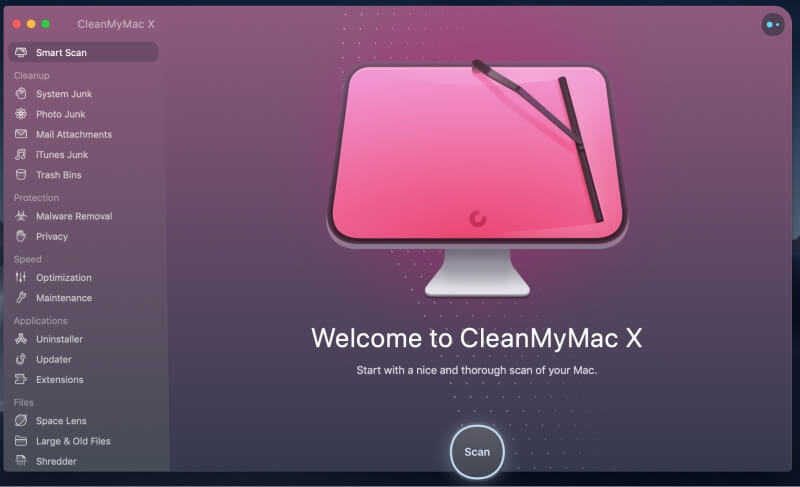Comment effacer l’espace purgeable sur Mac (Guide rapide)
Pour certains utilisateurs de Mac, il n’y a pas assez d’espace informatique. Quelle que soit la taille de votre disque dur, vous vous retrouvez toujours avec des lecteurs flash, des disques externes ou des kilomètres de stockage cloud.
Outre les tracas d’avoir vos fichiers partout, cela peut également être frustrant lorsque vous souhaitez ajouter de nouvelles applications à votre Mac mais que vous n’avez pas d’espace. Alors, que pouvez-vous faire à ce sujet?
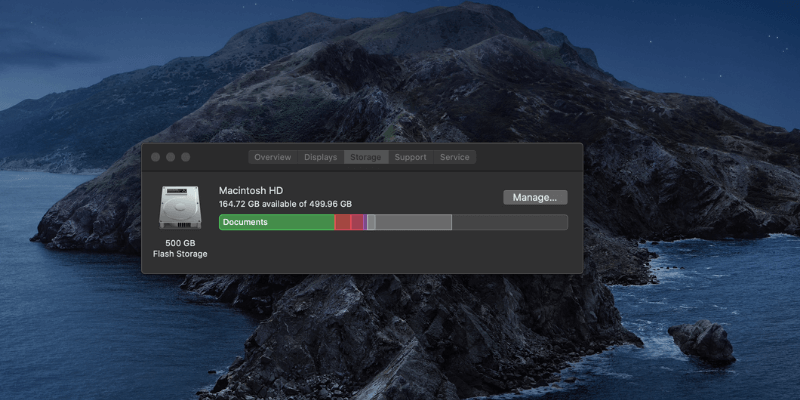
Table des matières
Qu’est-ce que l’espace purgeable (et combien ai-je) ?
L’espace purgeable est une fonctionnalité Mac spéciale pour optimiser le stockage. Il représente les fichiers que votre Mac peut supprimer si plus d’espace est nécessaire, mais peuvent également être retéléchargés à tout moment. Il s’agit d’une fonctionnalité sur macOS Sierra et versions ultérieures, et n’est également disponible que si vous avez activé l’optimisation du stockage.
Voici comment vérifier votre espace de stockage. Tout d’abord, rendez-vous sur le logo Apple en haut à gauche de votre écran. Puis clique À propos de ce Mac. Vous verrez d’abord les détails du matériel de votre ordinateur. Choisir Stockage depuis la barre d’onglets.
Vous verrez une répartition des fichiers sur votre Mac. La zone avec les lignes diagonales grises devrait indiquer ‘Purgeable’ lorsque vous passez la souris dessus et vous indiquer combien d’espace ces fichiers occupent.
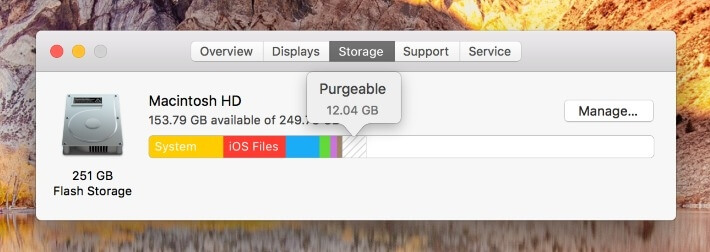
Si vous ne voyez pas cette section, c’est peut-être parce que l’optimisation du stockage n’est pas activée. Pour ce faire, cliquez sur le Gérer … à droite de la barre de stockage. Vous verrez la fenêtre contextuelle suivante.
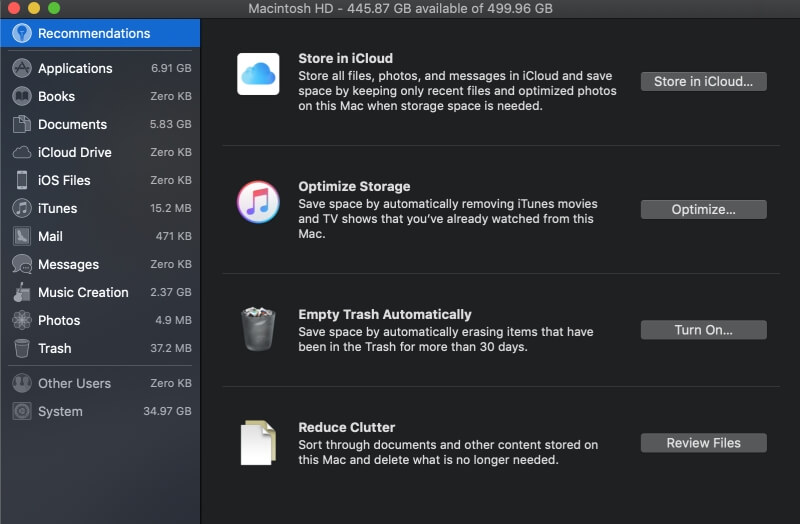
Sous ‘Optimiser le stockage’, cliquez sur le Optimiser bouton. Une fois terminé, une coche apparaîtra.
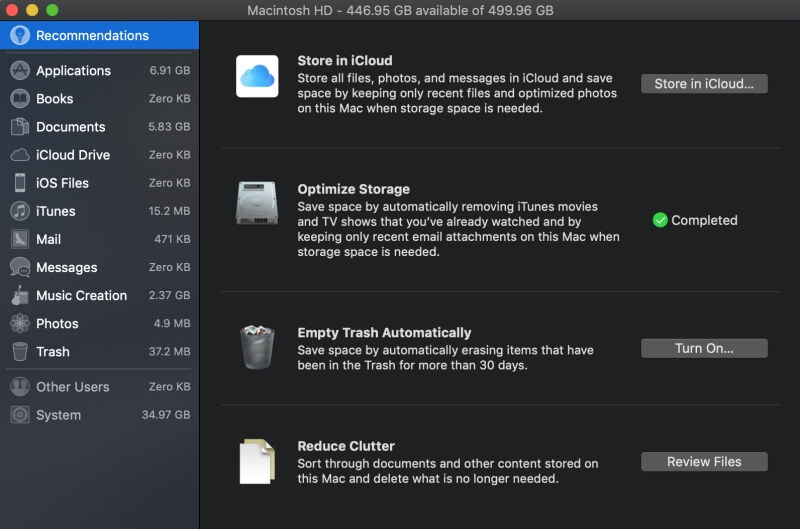
Pour plus d’informations sur l’espace purgeable, vous pouvez consulter les documentation officielle ou regardez cette vidéo YouTube :
Vous verrez alors exactement combien de fichiers peuvent être supprimés. Assurez-vous de cliquer sur ‘réviser’ et décochez tout ce que vous pensez vouloir conserver, puis appuyez sur course pour supprimer les fichiers et économiser de l’espace !
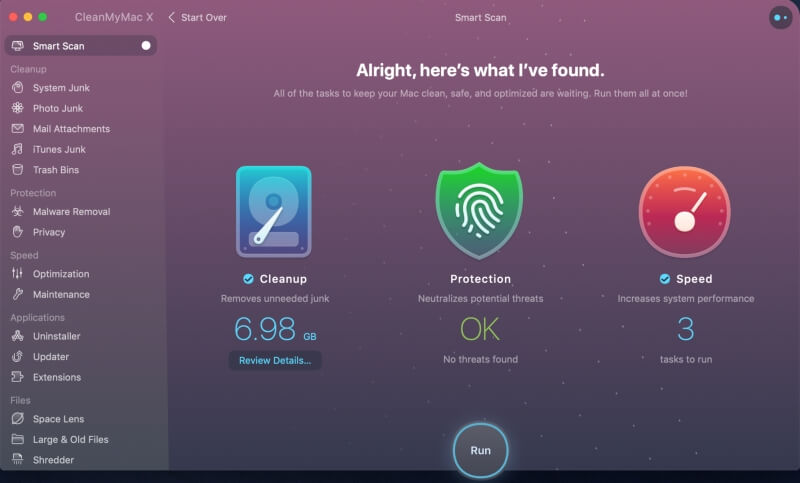
CleanMyMac X est gratuit si vous avez un Setapp abonnement ou environ 35 $ pour une licence personnelle. Alternativement, vous pouvez essayer une application de notre liste de meilleurs nettoyeurs Mac. Vous pouvez également lire notre examen complet de CleanMyMac ici.
Si vous ne souhaitez pas utiliser une application de nettoyage tierce, vous pouvez également effacer manuellement les fichiers. Les bons endroits pour commencer sont vos photos, vos documents et votre dossier de téléchargements. Les fichiers ont tendance à s’accumuler ici au fil du temps et vous avez tendance à les oublier.
Besoin de vous débarrasser d’un gros morceau d’espace ? Envisagez de désinstaller certaines anciennes applications que vous n’utilisez plus ou de passer au stockage en nuage.
Conclusion
Étant donné que l’espace purgeable répertorié dans la fenêtre À propos de votre Mac est une fonctionnalité intégrée pour la gestion des fichiers supplémentaires, vous ne pourrez pas modifier manuellement sa taille.
Cependant, votre Mac s’en chargera pour vous – si vous installez quelque chose qui nécessite plus d’espace que disponible, les éléments purgeables seront supprimés mais pourront toujours être téléchargés ultérieurement.
Si vous avez désespérément besoin de plus d’espace, vous pouvez nettoyer les fichiers encombrés de votre ordinateur avec CleanMyMac ou une application similaire. Dans l’ensemble, il existe de nombreuses options pour garder le lecteur de votre Mac disponible – espérons-le, l’une d’elles fonctionne bien pour vous !
Lire aussi
- Comment réparer les erreurs de carte mémoire SD : Le guide ultime
- Comment télécharger toutes les photos de Facebook
- Comment filtrer l’enregistrement sur votre iPhone ou iPad
- Comment effacer le stockage des ‘données système’ sur Mac
- Comment supprimer des photos en double sur iPhone avec Gemini Photos
- Comment vider la corbeille ou récupérer des éléments supprimés sur iPad
Derniers articles